
нь Wi-Fi нь USB адаптер тохируулахад онцгой анхаарал жолооч төлсөн байх ёстой. Бүх дараа тэд хүлээн авах, мэдээлэл дамжуулах сайн хурдыг хангах туслах болно. Өнөөдрийн дугаар эхлэн та ямар арга зам TP-LINK TL-WN723N програм хангамжийг суулгах суралцах болно.
TP-Link TL-WN723N програм хангамжийг суулгах
Энэ нийтлэлд бид шаардлагатай програм хангамж нь USB адаптер дээр суулгах нь туслах болно 4 аргын талаар та нарт хэлэх болно. Бус, бүгдийг нь адил үр дүнтэй байдаг, гэхдээ тэдгээр нь тэдний тухай мэдэж байх болно.Арга 1: TP-LINK албан ёсны вэб сайт
ямар ч төхөөрөмжийн хувьд адаптер програм хангамж, юуны түрүүнд, энэ нь шаардлагатай үйлдвэрлэгчийн Интернэт нөөцийг холбоо барих явдал юм.
- Юуны өмнө, зааж холбоос дээр TP LINK-ийн албан ёсны вэб сайт руу орно уу.
- Дараа нь дэлгэцийн дээд хэсэгт, хэсгийн "дэмжлэг" хайж, дээр нь дарна уу.

- төхөөрөмжийн хайлт хуудас нээгдлээ - харгалзах талбар нь бага зэрэг доогуур олж болно. TL-WN723N, дараа нь гар дээр Enter товчийг дар - Энд та бидний хүлээн авагчийн загварыг зааж өгөх хэрэгтэй.
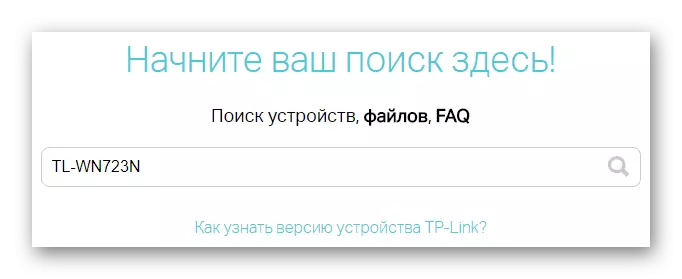
- загвар нь бол зөв заасан байна, та хайлтын үр дүнд таны хувиргагч харах болно. Дээр дарна уу.
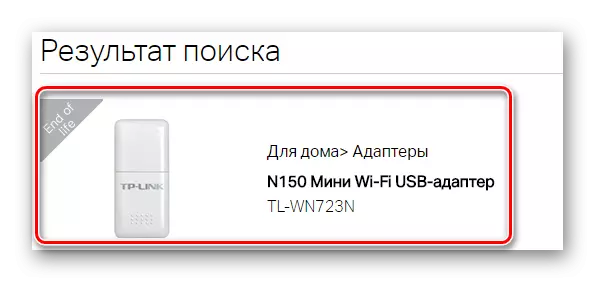
- Шинэ таб төхөөрөмж хуудсыг та нар түүний тайлбарыг уншиж, энэ талаар бүх мэдээллийг мэдэж болно нээнэ. дээд талд, "дэмжлэг" товчийг олж, үүн дээр товшино уу.
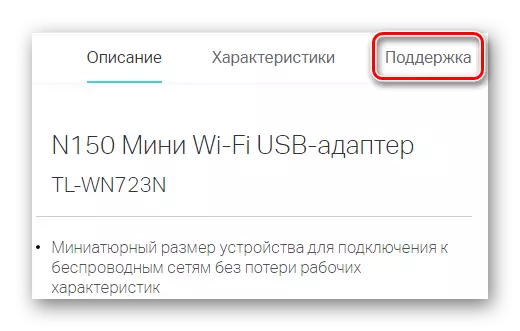
- Шинэ бүтээгдэхүүний тусламж таб дахин гаргасан болно. Энд дусал доош цэс, адаптертай тоног төхөөрөмжийн хувилбарыг зааж өгөх хэрэгтэй.
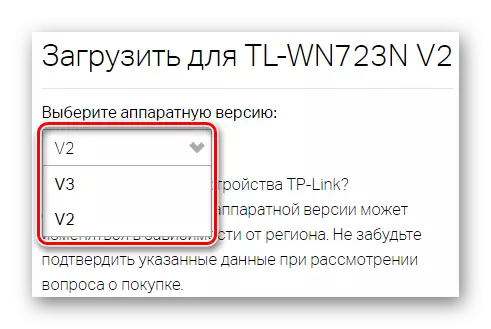
- Одоо жаахан доош нь гүйлгэж ба "Жолооч" товчлуур дээр дарна уу.
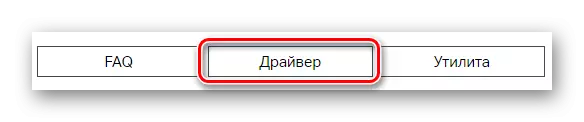
- Tab нь та өөрийн бүх хүлээн авах боломжтой программ хангамж бүхий ширээн дээр байх болно өрнөж байна. Таны үйлдлийн систем нь жолоочийн ихэнх нь холбогдох хувилбарыг сонгож, татаж өөрийн нэр дээр дарна уу.
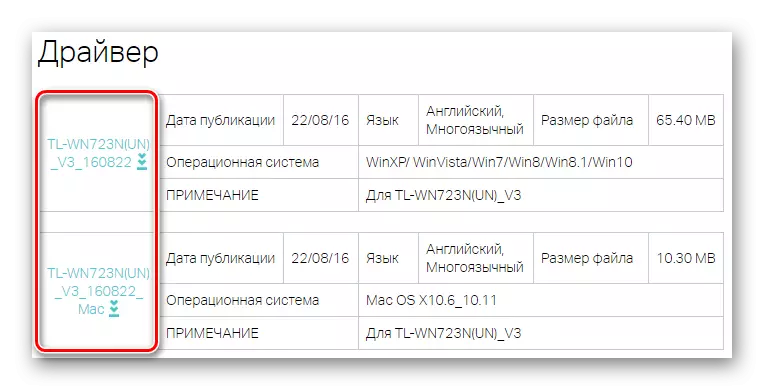
- Та Архив, та задлаад, шинэ хавтас нь өөрийн агуулгыг байршуулах хүсэж дараа татаж эхлэх болно. setup.exe файл дээр хоёр дарж өөр тохиргоог ажиллуулна.
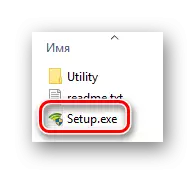
- Уг цонх тэгээд та суулгах хэл зааж асуух болно нь гарч ирнэ. "OK" дарна уу дараагийн алхам руу явж байна.

- мэндчилгээг гол суулгах цонх нээгдэнэ. Зүгээр л дарна уу "Next".
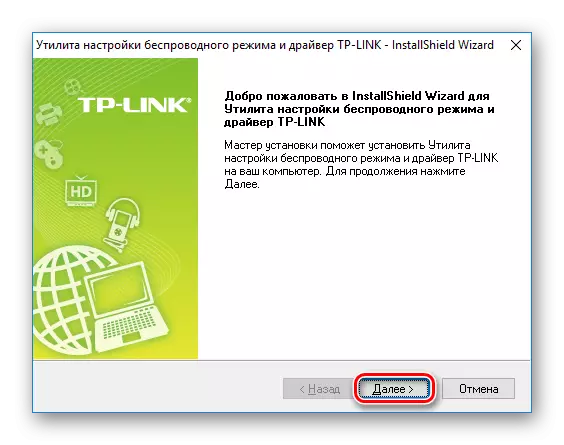
- Эцэст нь хэлэхэд, жолооч байршил нь суулгаж байгаа зааж болон "Next" суулгалтыг эхлүүлэх дарна уу.
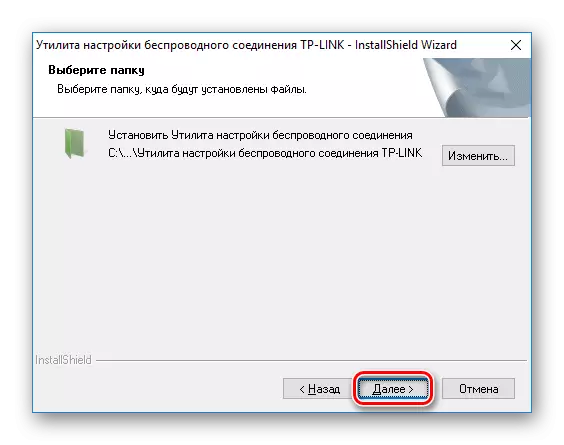
бүгд зөв хийсэн бол үр дүнд та програм хангамжийн амжилттай суулгах тухай мэдэгдлийг харах болно. Одоо та TP-LINK TL-WN723N туршиж эхэлж болно.
2-р арга: жолооч хайх ерөнхий хөтөлбөр
Олон хэрэглэгчидтэй холбоо барих өөр нэг сонголт - ТУСГНДУгЖэргэжлийн хэд хэдэн програмыг хайж үзэх. Энэ арга нь бүх нийтийн бөгөөд зөвхөн TP-LINK TL-LING TL-LING TL-LINGE-ийг ашиглах боломжийг танд олгоно. Програм хангамж нь драйверуудыг шинэчлэх шаардлагатай ямар төхөөрөмжийг бие даан тодорхойлдог боловч та програм хангамжийн суулгалтын явцад өөрчлөлт оруулах боломжтой. Хэрэв та энэ аргыг ашиглахаар шийдсэн бол энэ төлөвлөгөөний хамгийн түгээмэл хөтөлбөрүүдийн жагсаалттай танилцаж болно.
Дэлгэрэнгүй унших: Жолоочдыг суурилуулах програмыг сонгох

Ийм хөтөлбөрт анхаарлаа хандуулаарай. Энэ нь ямар ч төхөөрөмжийн аль ч төхөөрөмжийн аль нэг төхөөрөмжийн удирдлагын тоонд байдаг. Үүнийг ашиглах, та аль төхөөрөмжийг компьютерт аль төхөөрөмжтэй холбосон, аль нь суулгасан, тэдгээрийн талаархи бүх мэдээлэл. Мөн хөтөлбөр нь ямар ч асуудал гардаг тул хэрэглэгч үргэлж нөөцлөлт хийдэг тул хэрэглэгчид үргэлж сэргээх боломж байсан. Хөтөлбөртэй харьцуулахын тулд арай эрт хэвлүүлсэн дривермаксийн хичээлийг уншихыг зөвлөж байна.
Дэлгэрэнгүй унших: Бид драйбакак ашиглан драйверуудыг шинэчилнэ
Арга 3: Тодорхойлогч програм хангамж хайх
Програм хангамжийг хайх өөр нэг нэлээн үр дүнтэй арга - Төхөөрөмжийн ID ашиглан. Энэ аргыг төхөөрөмжийг системээр тодорхойлоогүй тохиолдолд энэ арга нь ашиглахад тохиромжтой. Та "Properties" -ийг АЖИЛЛАГААНЫ АЖИЛЛАГААНЫ МЭДЭЭЛЛИЙН МЭДЭЭЛЛИЙГ ХЭРЭГЖҮҮЛЭХ БОЛОМЖТОЙ. Эсвэл та доор дурьдсан утгуудын аль нэгийг нь авч үзвэл танд тав тухтай байдлаа урьдчилж авлаа.
USB \ vid_0bda & pid_8171
USB \ vid_0bda & pid_8176
USB \ vid_0bda & pid_8179
Дараачийн танигчтай юу хийх вэ? Үүнийг зөвхөн хэрэглэгчдэд таниулагчдад өгөх тусгай сайт дээрх хайлтын талбарт оруулна уу. Та зөвхөн OS-ийн хамгийн их хамааралтай хувилбарыг сонгох хэрэгтэй бөгөөд програм хангамжийг суулгаж, эхний ээлжинд суулгана уу. Бид энэ аргыг илүү дэлгэрэнгүй тайлбарласан нийтлэлийг уншихыг зөвлөж байна.
Хичээл: Тоног төхөөрөмжийн танигчийг хайж олох

Арга 4: Windows стандарт хэрэгсэл
Эцэст нь хэлэхэд хамгийн сүүлийн арга бол драйверуудыг "төхөөрөмжийн менежерээр дамжуулж суулгах явдал юм. Энэ сонголт нь дээр дурдсан бүх зүйл хамгийн бага үр дүнтэй байсан ч та энэ талаар мэдэхэд гомдохгүй. Ихэнх тохиолдолд, энэ нь зарим шалтгааны улмаас түр зуурын шийдэл болгон ашиглагддаг. Гэхдээ давуу тал бий - та компьютер дээрээ нэмэлт програм хангамж суурилуулах шаардлагагүй бөгөөд компьютерийн эрсдэлд орох шаардлагагүй болно. Хэрэв та драйверуудыг шинэчлэхэд бэрхшээлтэй байвал бидний дэлгэрэнгүй гарын авлага танд туслах болно.
Дэлгэрэнгүй унших: Жолооч нарыг стандарт Windows хэрэгслээр суулгах
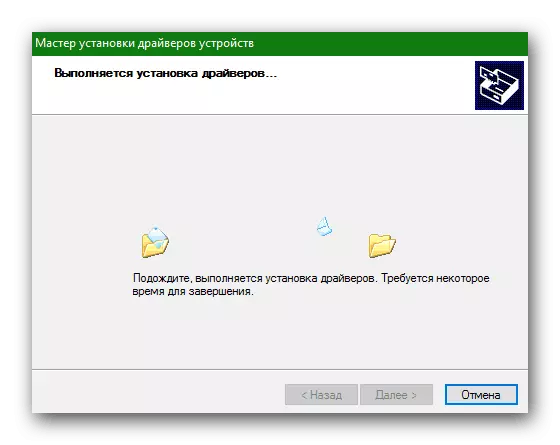
Таны харж байгаагаар Wi-Fi A USB адаптер TP-Link Tl-Link TL-Link TL-LINK TL-WNICE-д зориулж суулгана. Та дээр дурдсан аргуудыг ашиглаж болно, гэхдээ хамгийн сайн сонголт нь албан ёсны сайтаас програм хангамжийг татаж авах болно. Таны нийтлэл танд тусалж чадна гэж найдаж, та төхөөрөмжийг зөв ажиллахын тулд төхөөрөмжийг тохируулах болно гэж найдаж байна.
